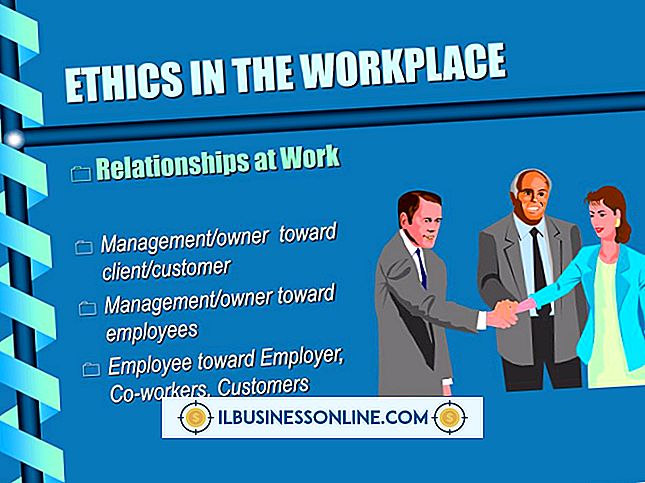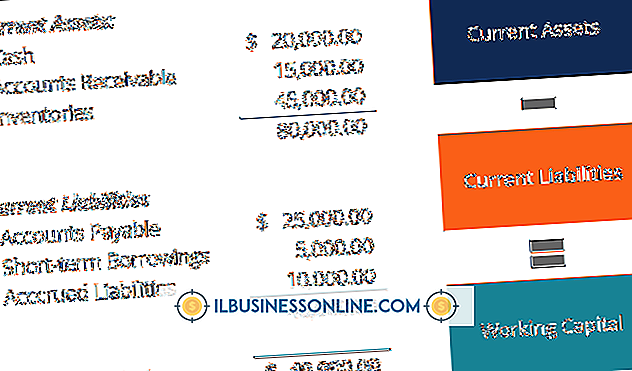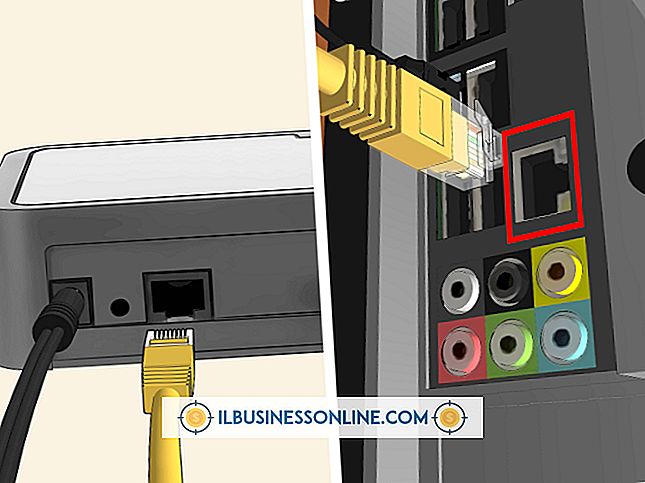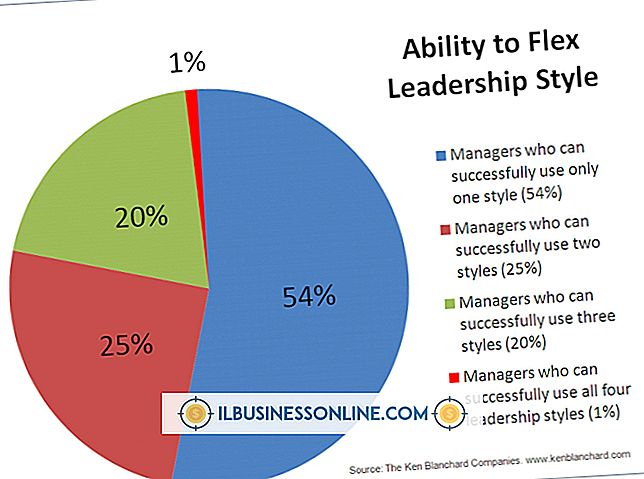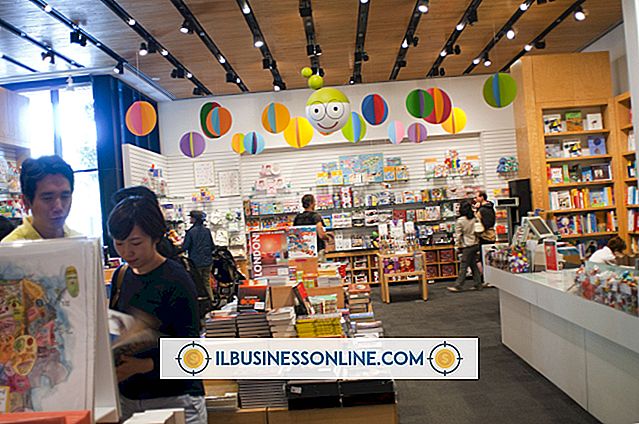Como exibir aplicativos em um Droid

Para combater inúmeros ícones na tela Aplicativos a partir de software pré-instalado, muitos proprietários de Droides descobriram como ocultar aplicativos não utilizados ao desativar o software nas configurações do dispositivo. Desativar um aplicativo não desinstala o aplicativo do Droid. Desativar o aplicativo oculta o ícone da visualização na tela Aplicativos e o programa não é atualizado quando as atualizações são disponibilizadas. Veja os aplicativos ocultos ao reativá-los nas configurações do dispositivo.
1
Pressione a tecla "Menu" e, em seguida, toque no ícone "Configurações" para abrir o menu Configurações do dispositivo.
2
Toque na opção "Mais" e, em seguida, toque na opção "Gerenciador de aplicativos". O Gerenciador de aplicativos é aberto.
3
Deslize para a esquerda ou para a direita para visualizar a tela "Todos os aplicativos", se necessário. Todos os aplicativos instalados são exibidos na tela Todos os Aplicativos.
4
Toque na entrada para o aplicativo exibir. A tela Detalhes do aplicativo é exibida.
5
Toque na opção "Ativar". Um prompt de confirmação é exibido. Toque em "OK" para reexibir e restaurar o aplicativo.
Gorjeta
- Gerencie o bloatware pré-instalado no seu dispositivo, desabilitando todos os aplicativos indesejados. Embora você não consiga desinstalar aplicativos fornecidos pela sua operadora, é possível desativar qualquer aplicativo não essencial no Droid.
Aviso
- As informações fornecidas neste artigo se aplicam à versão 4.1 e posterior do sistema operacional Android. As instruções podem variar um pouco ou significativamente para outras versões do Android.